
نحوه کار با Jetbackup در سی پنل
این موضوع برای وب مستران و صاحبان سایت بسیار مهم میباشد که از داده ها و اطلاعات یک وب سایت بکاپ تهیه نمایند. از اینرو اشخاص بایستی به صورت منظم از داد ها و اطلاعات وب سایت خود بکاپ تهیه نمایند. ولیکن در کنار این موضوع اشخاص قادر هستند از بکاپ های که به وسیله شرکت های میزبانی به صورت خودکار ارائه میشود استفاده کنند. بکاپ های تهیه شده به وسیله شرکت های هاستینگ در دوره زمانی معینی تهسه میشود. سپس در قسمتی با نام Jetbackup سیو میگردد. در این صورت شما به آسانی میتوانید به این بخش وارد شده و به وسیله استفاده از ویژگی دانلود بکاپ به وسیله Jetbackup اطلاعات را بر روی سیستم خود ذخیره کنید یا اینکه بکاپ مورد نظر خود را ریستور نمایید. در این آموزش از صبا هاست با ما همراه باشید تا در رابطه با چگونگی بکاپ گیری در سی پنل به وسیله جت بکاپ، نحوه ریستور بکاپ سی پنل با Jetbackup و البته ویژگی دانلود بکاپ به وسیله Jetbackup در سی پنل گفتگو نماییم و اطلاعاتی را در اختیار شما قرار دهیم.
آموزش کار با پلاگین Jetbackup سی پنل
به دلیل اینکه امروز بیشتر کسب و کار ها به صورت آنلاین نیز فعالیت مینمایند از اینرو اطلاعات و داده های آنها بایستی به شکلی درست محافظت شوند. چرا که اگر اطلاعات و داده های یک وب سایت از دست برود. این احتمال وجود دارد که سبب نابودی آن کسب و کار شود. از اینرو همیشه به صاحبان کسب و کار پیشنهاد میگردد که همواره این نکته را به یاد داشته باشند که یک نسخه پشتیبان کامل از داده های وب سایت خود تهیه نمایند. سپس این اطلاعات را در یک مکان مطمئن نگهدارند. اگر شما از پنل مدیریت سی پنل استفاده مینمایید در این صورت این امکان برای شما فراهم میباشد که به وسیله Jetbackup اقدام به تهیه فول بکاپ نمایید. با بکارگیری این قابلیت اشخاص قادر میباشند بکاپ های که کاملاً در حالت خودکار به وسیله شرکت های میزبانی فراهم میشود. به بکاپ های تهیه شده دسترسی داشته باشند واگر قصد دارند آن را ریستور یا دانلود کنند و بر روی سیستم خود ذخیره نمایند. در ادامه به صورت کامل نحوه ریستور بکاپ سی پنل با Jetbackup را برای شما شرح خواهیم نمود.
نحوه ریستور بکاپ سی پنل با Jetbackup
اگر شما تمایل دارید که یکی از بکاپ های را که به وسیله شرکت میزبانی در حالت خودکار تهیه شده است. را به وسیله Jetbackup ریستور کنید. در این صورت شما باید مراحل معینی را طی نمایید. به همین منظور در گام نخست بایستی به پنل مدیریتی هاست خود مراجعه نمایید.
اکنون شما بایستی به وسیله منو Jetbackup زیر منوی Full Account Backup را انتخاب نمایید.
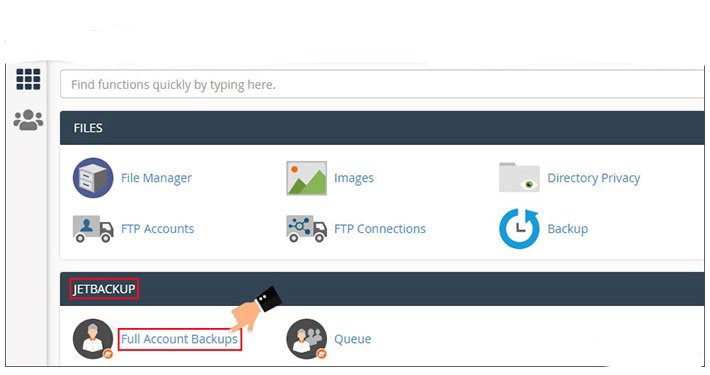
Type
در این قسمت شما قادر هستید نوع بکاپی را که تهیه شده است را مشاهده کنید.
Creation Date
این قسمت در رابطه با نمایش زمانی میباشد که بکاپ گیری به صورت خودکار انجام گرفته است. دوره های زمانی بکاپ گیری در هر شرکت هاستینگ متفاوت میباشد.
Size
در این بخش شما قادر هستید سایز بکاپ تهیه شده را بر طبق MB مشاهده کنید. از اینرو به سهولت قادر هستید بدانید که بکاپ های انجام گرفته به چه میزان از حجم سایت شما را در برگرفته است.
Note
چنانچه که شما اگر قصد داشته باشید یاد داشتی را بر روی بکاپ مورد نظر خود درج نمایید یا اینکه آن را نشانه گذاری نمایید. در این صورت شما میتوانید به وسیله این قسمت اقدام کنید.
Location
به وسیله این قسمت این امکان برای شما مهیا میباشد که بدانید بکاپ تهیه شده در کدام مسیر از هاست شما قرار گرفته است. این بخش بسیار کاربردی میباشد.
Actions
در حقیقت این بخش همان قسمتی میباشد که به منظور ریستور بکاپ به وسیله Jetbackup در سی پنل یا دانلود بکاپ که تهیه شده است با آن کار خواهید نمود.
اکنون شما به منظور ریستور بکاپ در سی پنل به وسیله Jetbackup بایستی گزینه Restore را که در بخش Actions قرار دارد را انتخاب نمایید.
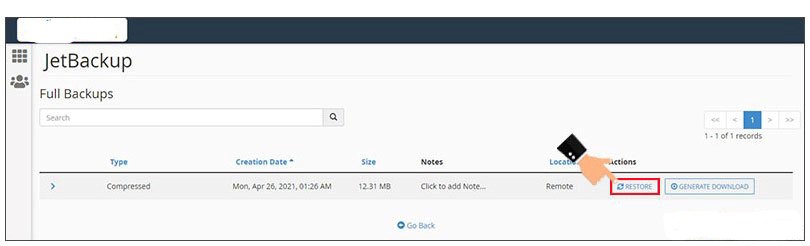
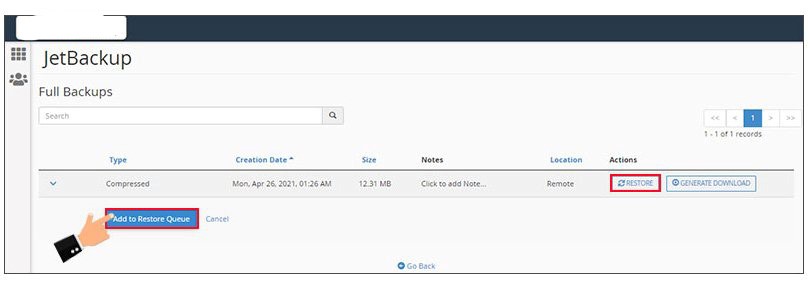
چنانچه که شما قصد داشته باشید یکی از بکاپ های که تهیه شده را دانلود نمایید و آن را برای همیشه بر روی سیستم خود ذخیره نمایید. از اینرو بایستی شما با نحوه دانلود بکاپ Jetbackup در سی پنل آشنایی داشته باشید.
در گام نخست شما بایستی نام کاربری و رمز عبور خود را وارد نمایید تا بتوانید به پنل مدیریت هاست سی پنل خود وارد شوید.
اکنون در این مرحله از منوی Jetbackup زیر منوی Full Account Backup را انتخاب نمایید.
در صفحه ای که در رابطه با بکاپ های تهیه شده میباشد به وسیله گزینه Generate Download که در قسمت Actions میتوانید بکاپ مورد نظر تان را به وسیله Jetbackup در سی پنل کنید.
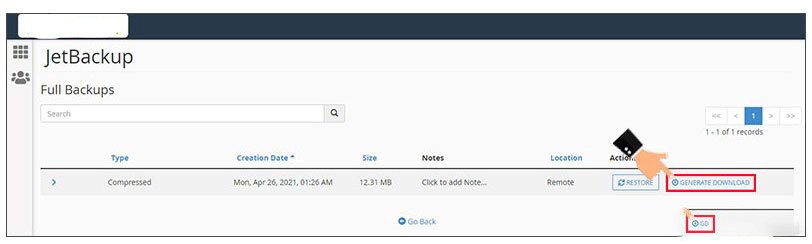
مدیریت بکاپ های Jetbackup
شما برای آنکه اطمینان حاصل کنید که ریستور بکاپ سی پنل با جت باکس یا اینکه دانلود بکاپ به درستی صورت گرفته است. این امکان برای شما فراهم میباشد که صف ریستور ها و بکاپ های تهیه شده را وارسی نمایید. در این راستا شما میتوانید برای اینکار شما بایستی مراحل زیر را طی نمایید.
پس از آنکه به پنل مدیریت هاست خود شوید بایستی به وسیله Jetbackup بر روی زیر منو Queue کلیک نمایید.
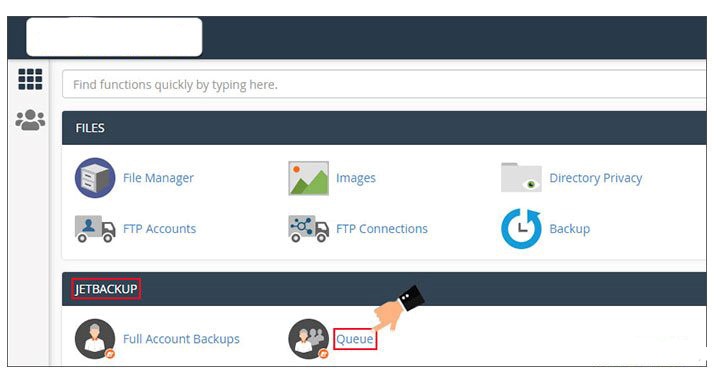
TYPE
شما در این قسمت قادر هستید که متوجه شوید که فایل مورد نظر در رابطه با چه عملی میباشد. به این صورت که Download نمایش دهنده دانلود بکاپ با جت بکاپ میباشد. همچنین Restore نشانگر ریستور بکاپ در سی پنل به وسیله جت بکاپ میباشد.
RESTORE
این بخش نشانگر ریستور بکاپ به وسیله جت باکس میباشد.
DATE
در این بخش این امکان برای شما فراهم میباشد که تاریخی که یک بکاپ را ریستور نموده اید یا اینکه دانلود کرده اید را به صورت کامل ببینید.
TARGET
در این بخش این امکان برای شما مهیا میباشد که بدانید که فایل بکاپ با چه نام و همچنین چه فرمتی ذخیره گردیده است.
Status
مهم ترین و اصلی ترین قسمتی که در این صفحه بایستی به آن دقت نمایید همین بخش میباشد. چرا که شما به وسیله این بخش قادر هستد بدانید که آیا پروسه ریستور و یا دانلود بکاپ مورد نظرتان به صورت کامل انجام گرفته است یا خیر.
Action
این بخش در رابطه با مدیریت بکاپ های دانلود شده میباشد. چنانچه که اگر شما تمایل داشته باشید. پس از دانلود بکاپ از طریق جت بکاپ در سی پنل آن را بر روی سیستم خود ذخیره نمایید. در این صورت بایستی بر روی گزینه Download کلیک نمایید. همچنین شما قادر هستید به وسیله گزینه Delete Download بکاپ مورد نظر را حذف کنید.
کلام پایانی
در این مقاله تمام تلاش خود را نمودیم در رابطه با ویژگی Jetbackup که در سی پنل قرار دارد اطلاعات کاملی را برای شما بازگو نماییم. از اینرو مدیریت بکاپ های تهیه شده به وسیله شرکت میزبانی برای شما مهیا میباشد. در این صورت دیگر شما میتوانید در هر زمانی که قصد داشته باشید. آخرین بکاپ موجود را ریستور نمایید.







